Sie haben nichts, einschließlich Apps oder Programme, die im Hintergrund laufen, und dennoch stellen Sie fest, dass die CPU auf Ihren Windows 10/11-Geräten bis zu 100% läuft, das ist ziemlich seltsam. Es ist erwähnenswert, dass dieses Problem überhaupt nicht einzigartig ist.
Durch unsere umfassende Studie haben wir gelernt, dass so viele Personen online über hohe CPU-Auslastung auf PCs klagen, ohne dass Dienstprogramme oder Funktionen aktiviert sind.
Keine Sorge, bitte. Sie sind auf halbem Weg, um das Problem der hohen CPU-Auslastung zu beheben, wenn Sie auf diesen Beitrag voniBoysoftklicken, der umfassende Anleitungen zum Senken der CPU-Auslastung auf Windows 10/11 bietet.
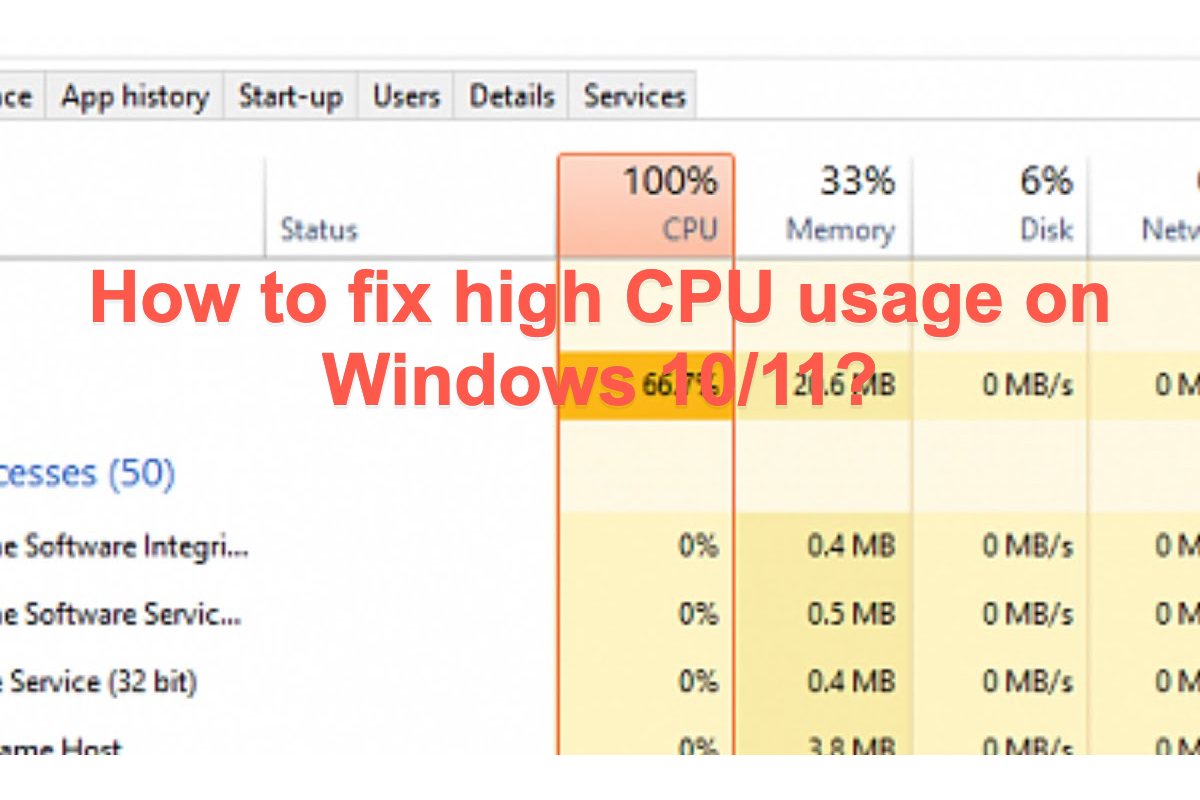
Gründe für hohe CPU-Auslastung auf Windows 10 und 11
Basierend auf den Beschreibungen von Benutzern haben sie alle Apps und Programme im Hintergrund geschlossen, warum läuft die CPU immer noch hoch? Lassen Sie uns hier Klarheit schaffen. Windows selbst benötigt einige wichtige Programme, damit Ihr PC die an ihn gesendeten Anweisungen abschließen kann.
Zusätzlich können veraltete Treiber, Malware oder Hardwareprobleme ebenfalls zu hoher CPU-Auslastung auf einem PC beitragen.
Wenn die CPU die meiste Zeit fast auf 100% gehalten wird, führt dies zu einem Hardwarefehler. Um zusätzliches Geld für den Austausch der CPU oder des gesamten PCs zu vermeiden, wird dringend empfohlen, die CPU-Auslastung auf ein nachhaltiges Niveau zu senken.

Wenn dieser Artikel erklärt, warum die CPU ohne laufende Programme oder Apps im Hintergrund so hoch ist, warum teilen Sie diesen informativen Beitrag nicht mit mehr Personen?
Wie behebt man hohe CPU-Auslastung auf Windows 10 und Windows 11?
Jedes Gerät, das mit einemBetriebssystemausgestattet ist, kann mit einem Problem hoher CPU-Auslastung konfrontiert sein. Beispielsweise hat ein Computer mitmacOS eine hohe CPU-Auslastung, und Windows bildet da keine Ausnahme. Heutzutage können Sie dieses Problem auf Ihrem Computer mit Leichtigkeit unter diesem Anleitungsbeitrag beheben.
Beenden Sie die Programme, die zu 100% CPU-Auslastung führen
Windows ist mit einem Tool namens Task-Manager konfiguriert, das jede Bewegung und Aktivität von Programmen auf Ihrem Computer überwacht und beobachtet den abnormalen Prozess, der die CPU bis zu 100 % auslastet. Sie können diesen Prozess finden und direkt beenden.
- Klicken Sie mit der rechten Maustaste auf Ihre Taskleiste und wählen Sie Task-Manager .
- Mit dem geöffneten Task-Manager wählen Sie das Register Prozesse und klicken auf die CPU -Spalte, um Ihre Programme nach CPU-Auslastung zu sortieren.
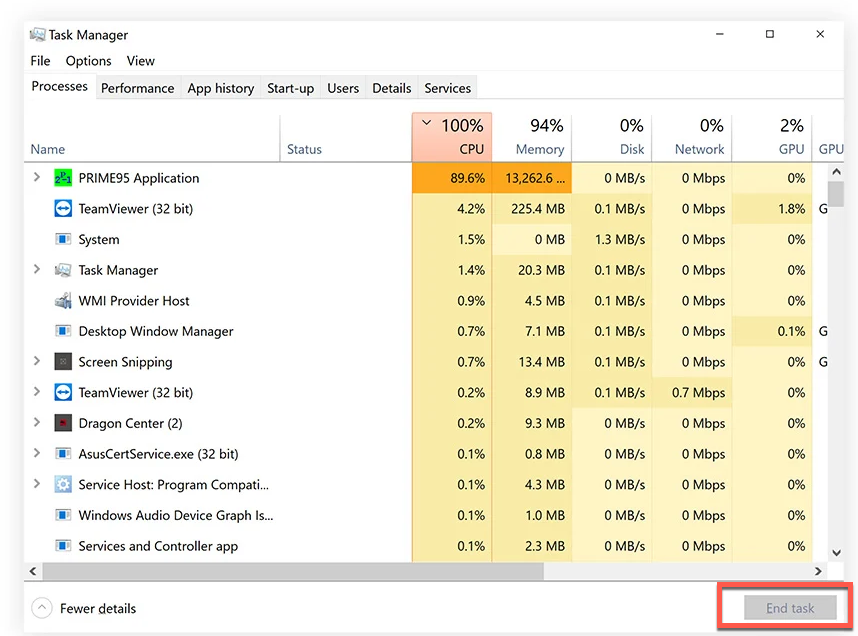
- Wählen Sie das Programm aus, das Sie gerade nicht benötigen, und schließen Sie es dann. Dies hilft, die hohe CPU-Auslastung zu senken.
Schließen Sie unnötige Apps
Angenommen, Sie haben einige Anwendungen so eingestellt, dass sie automatisch beim Start ausgeführt werden. Das ist natürlich das Ergebnis des hohen CPU-Verbrauchs. Hier zeigen wir Ihnen, wie Sie sie auf einem Windows-Gerät schließen können:
- Klicken Sie mit der rechten Maustaste auf die Taskleiste und klicken Sie auf Task-Manager .
- Klicken Sie auf die App, um sie auszuwählen, und klicken Sie dann in der unteren rechten Ecke auf Aufgabe beenden . Dies hilft auch, wenn Sie in einem feststeckenden App-Problem stecken.
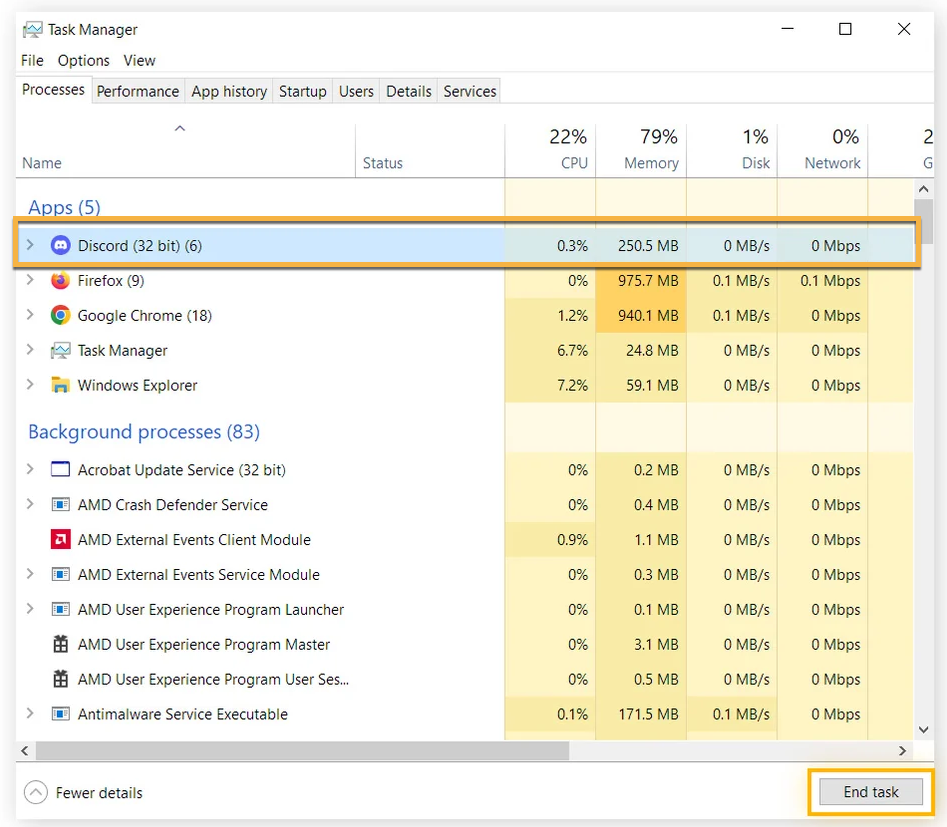
Überprüfen Sie Ihren Computer auf Malware
Viele Malware, die sich auf Ihrem Computer versteckt, belastet den Akku und verbraucht die CPU stark, was dazu führt, dass der Lüfter laut wird und der Computer überhitzt. In einem solchen Fall sollten Sie nach einer Antivirensoftware suchen, um potenzielle Malware oder Apps auf Ihrem Gerät zu scannen.
Suchen Sie die besten und zuverlässigsten Antivirensoftware bei Google oder einer anderen Suchmaschine, laden Sie sie auf Ihren Computer herunter und starten Sie sie dann für die Malware-Scanaufgabe. Sobald die bösartige App gefunden wurde, zögern Sie nicht und entfernen Sie sie sofort von Ihrem Gerät.
Überprüfen Sie, ob ein Update für Windows verfügbar ist
Veraltete Treiber oder nicht aktualisierte Software führen immer dazu, dass die CPU Ihres Computers hoch bleibt. Um die CPU normal laufen zu lassen, ist es dringend erforderlich, sicherzustellen, dass alle Treiber und Software aktualisiert sind.
So überprüfen Sie Updates unter Windows 10:
In Windows 10 können Sie Ihre Optionen verwalten und verfügbare Updates anzeigen, indem Sie den Schritten folgen: Wählen Sie Nach Windows-Updates suchen. Oder wählen Sie die Start -Schaltfläche und gehen Sie dann zu Einstellungen > Update & Sicherheit > Windows Update .
So überprüfen Sie Updates unter Windows 11:
Unter Windows 11 können Sie Ihre Optionen verwalten und verfügbare Updates anzeigen, indem Sie Nach Windows-Updates suchen auswählen. Oder wählen Sie Start > Einstellungen > Windows Update .
Schalten Sie die Benachrichtigungen in Windows aus
Um die CPU noch weiter zu reduzieren, ist das Ausschalten der Benachrichtigungen eine mögliche Methode. Überlegen Sie es sich gut, bevor Sie dies tun, da Sie möglicherweise keine Benachrichtigungen mehr von Ihrem Gerät erhalten.
- Geben Sie Benachrichtigungen und Aktionen in die Taskleiste ein und klicken Sie auf Benachrichtigungen & Aktionen Einstellungen.
- Vergewissern Sie sich, dass der Schalter unter Benachrichtigungen auf Aus steht.
Ändern der Energieeinstellungen
Energieeinstellungen können die hohe CPU-Auslastung nicht direkt beheben, aber eine Änderung hilft dabei, die Leistung der App von einem hohen auf einen gesunden Zustand zu steuern.
So ändern Sie die Energieeinstellungen, um zu verhindern, dass die Apps die CPU überlasten:
- Geben Sie Energieeinstellungen in die Taskleiste ein und klicken Sie auf Energie & Schlaf-Einstellungen.
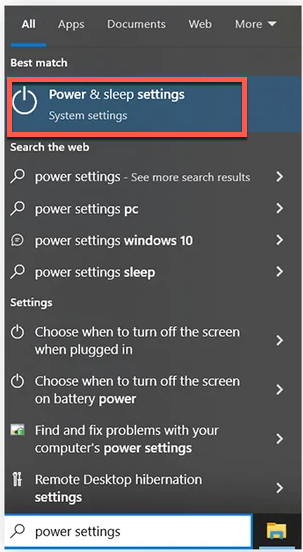
- Klicken Sie rechts auf Zusätzliche Energieeinstellungen.
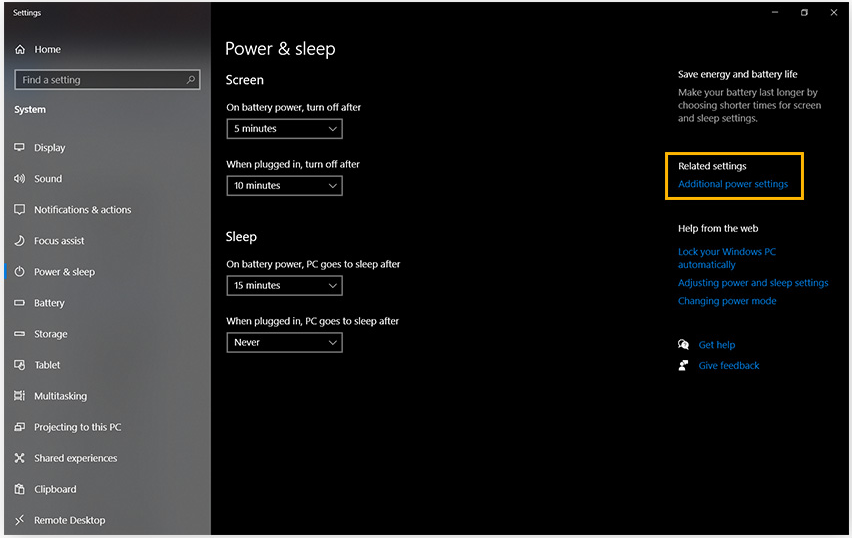
- Stellen Sie Ihren Leistungsplan auf Ausgeglichen (empfohlen), falls er noch nicht ausgewählt ist. Klicken Sie dann auf Leistungseinstellungen ändern.
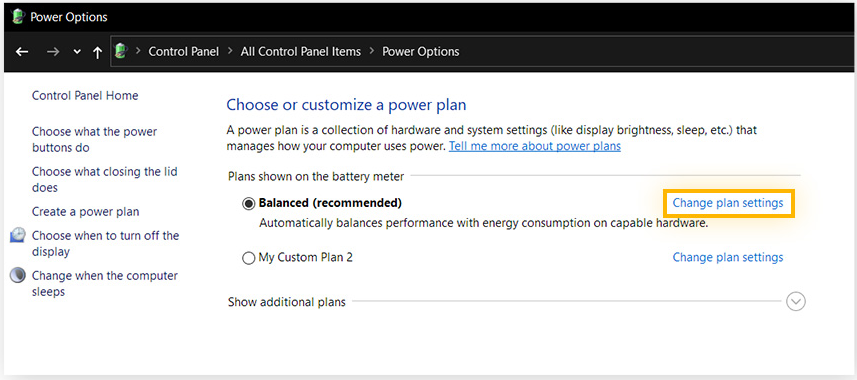
- Klicken Sie auf Erweiterte Energieeinstellungen ändern.
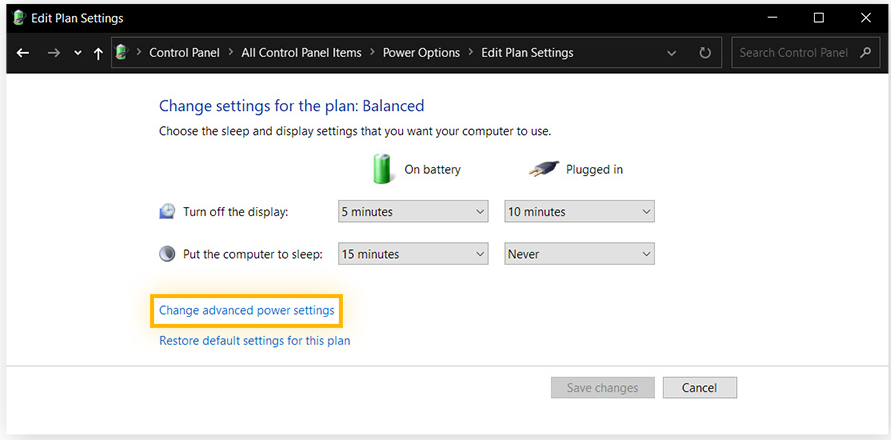
- Klicken Sie auf Prozessormanagement, um weitere Optionen zu öffnen, dann klicken Sie auf Maximaler Prozessorzustand. Klicken Sie neben Akku und Anschluss auf 100% und wählen Sie stattdessen 90% (oder gehen Sie noch weiter runter).
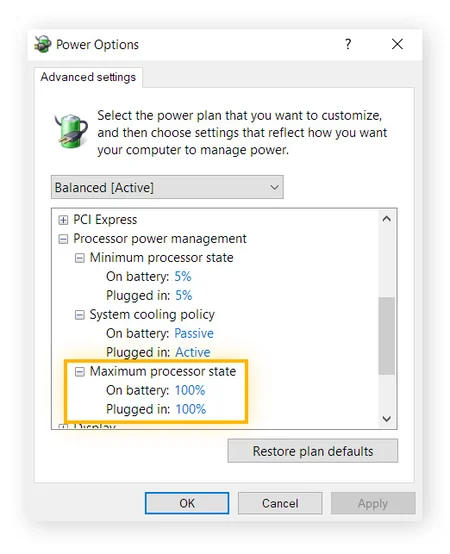
Schlussfolgerung
Eine hohe CPU-Auslastung ist nicht gut, da sie einen schlechten Effekt auf Ihr Windows-Betriebssystem und die Computerhardware hat. Glücklicherweise bietet dieser Beitrag praktische Lösungen, um dieses Problem zu beheben. Wenn Sie auf dasselbe Problem stoßen, versuchen Sie die oben diskutierten Lösungen, um es sofort zu beheben!
FAQ über hohe CPU-Auslastung unter Windows, wenn nichts läuft
- QWarum ist meine CPU-Auslastung so hoch, obwohl nichts läuft?
-
A
Dieses Problem kann durch beschädigte Systemdateien, Softwarekonflikte, veraltete Treiber, nicht aktualisierte Software, Malware usw. verursacht werden.
- QWie reduziert man die hohe CPU-Auslastung auf Windows 10 und Windows 11?
-
A
Sie können die Programme beenden, die eine CPU-Auslastung von 100% verursachen, unnötige Apps schließen, den Computer auf Malware überprüfen, verfügbare Updates für Windows prüfen, Benachrichtigungen deaktivieren, Energieeinstellungen ändern und weitere Lösungen, um die hohe CPU-Auslastung zu reduzieren.